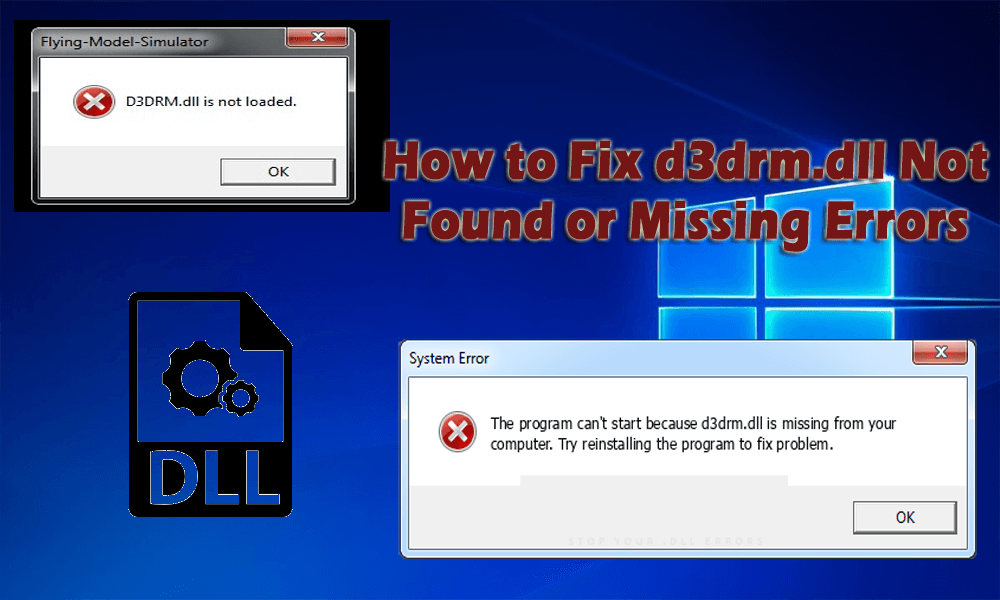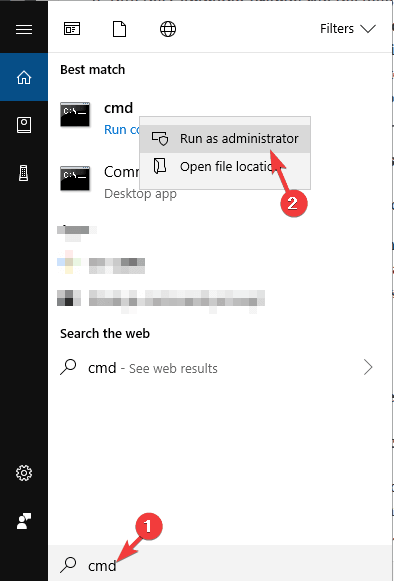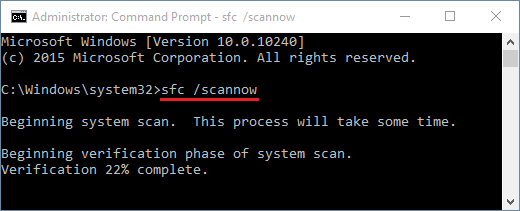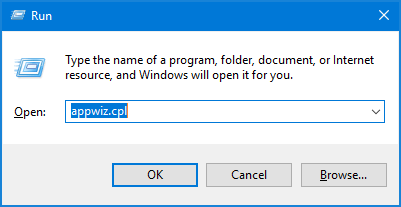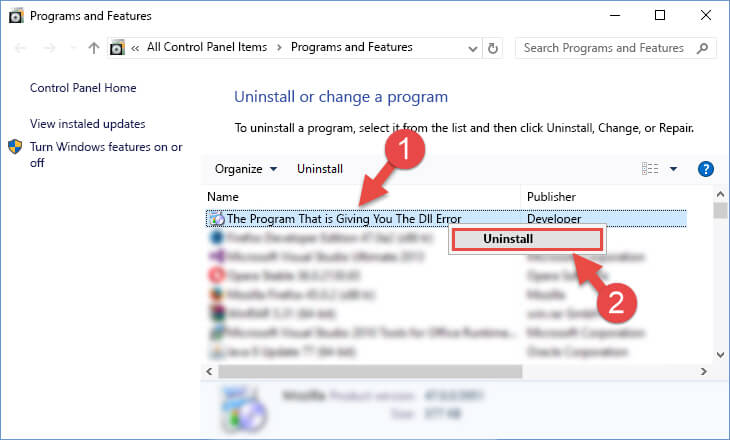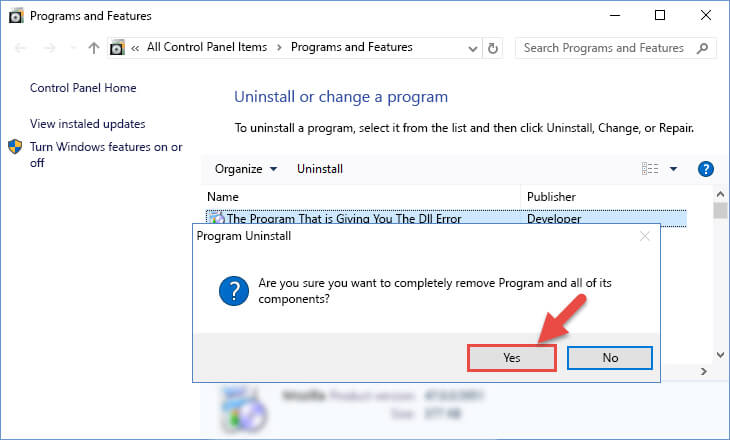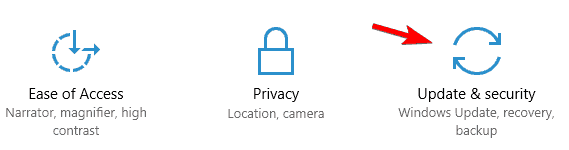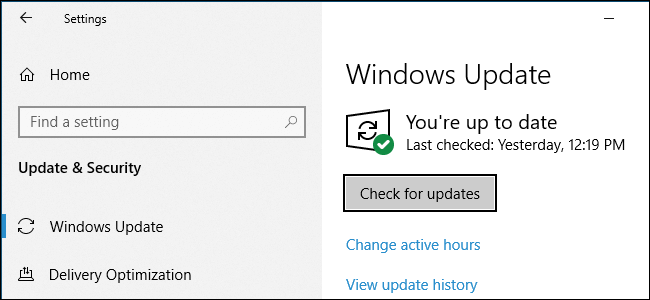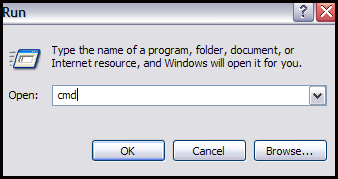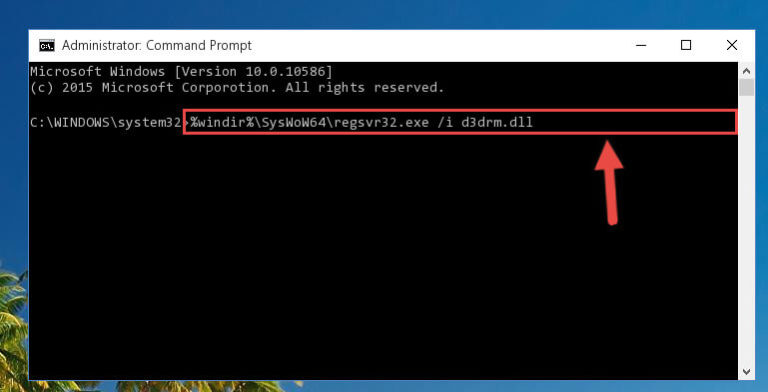Blijf je d3drm.dll-foutmeldingen ontvangen tijdens het spelen van pc-games of het uitvoeren van andere activiteiten op je computer?
Zo JA, dan zoekt u mogelijk een oplossing om deze fout op te lossen.
Als je dit artikel leest, is je zoektocht voorbij. Hier krijgt u de juiste oplossingen om d3drm.dll niet te repareren of d3drm.dll ontbrekende fout te herstellen.
Dus waar wacht je nog op doorloop de fixes en verwijder deze d3drm.dll-fout.
Maar voordat u naar de oplossingen gaat, moet u eerst kijken naar de redenen achter d3drm.dll Error en ook leren wat d3drm.dll Error en enkele veelvoorkomende foutmeldingen zijn.
Wat is een D3drm.dll-fout?
Een DirectX-component die wordt gebruikt als een DirectDraw-toepassing is d3drm.dll. dit wordt gebruikt in games om de 3D-functies te verbeteren.
Een d3drm.dll-fout treedt op wanneer er iets mis is met de pc of met de bestanden die nodig zijn om de applicatie uit te voeren met DirectX.
Wat zijn de redenen achter D3drm.dll Windows 10?
Er zijn veel redenen die de d3drm dll-fout veroorzaken. Enkele veel voorkomende redenen worden hieronder genoemd:
- Per ongeluk verwijderen van bestand
- Het bestand is mogelijk beschadigd of beschadigd
- Virusinfecties
- Onjuiste installatie van programma’s
- Configuratie-items van het bestand d3drm.dll zijn inactief in het systeemregister
- Er is iets mis met de hardware van uw computer
Algemene D3DRM.dll foutmeldingen
- “D3drm.dll kan niet worden gevonden.”
- “D3drm.dll ontbreekt.”
- “Probleem bij het starten van [pad] \ d3drm.dll. De gespecificieerde module kon niet gevonden worden.”
- “Runtime-fout. d3drm.dll pure virtuele functieaanroep. ”
- “Toegangsfoutbestand [pad] \ d3drm.dll”
- “Kan de software op pad: [path] \ d3drm.dll niet starten”
- “Voor deze applicatie is het bestand d3drm.dll vereist, dat niet op dit systeem is gevonden.”
Hoe kan ik D3drm.dll ontbrekende fout oplossen?
Hier zijn de oplossingen die u kunnen helpen om de niet gevonden d3drm.dll-fout te overwinnen. Pas de oplossingen een voor een zorgvuldig toe.
Table of Contents
Oplossing 1: voer systeembestandscontrole uit (sfc-scan)
Het uitvoeren van systeembestandscontrole in Windows kan echt helpen bij het oplossen van d3drm.dll-fouten. Volg de stappen om een sfc-scan uit te voeren:
- Druk op het Windows-pictogram en typ cmd
- Klik met de rechtermuisknop op de opdrachtprompt en selecteer Als administrator uitvoeren
- Typ sfc / scannow en druk op Enter
Het scanproces kost tijd afhankelijk van de hardware. Nadat het scannen is voltooid, probeert u de software te openen die de fout d3drm.dll laat zien.
Oplossing 2: verwijder de software en installeer deze opnieuw met de D3drm DLL-fout
Probeer de software te verwijderen die de ontbrekende fout d3drm.dll veroorzaakt en installeer deze vervolgens opnieuw. Volg hiervoor de stappen:
- Druk op de Windows + R-toets
- Typ appwiz.cpl en klik op OK
- Hiermee wordt de optie Programma’s en functies geopend, waar de lijst met software op uw computer wordt weergegeven.
- Selecteer de software die de fout d3drm.dll veroorzaakt, klik er met de rechtermuisknop op en selecteer Verwijderen
- U zult een bevestiging zien dat Windows vraagt om de software volledig te verwijderen
- Klik op JA en start uw systeem opnieuw op
- Installeer nu de software opnieuw en voer deze uit
De d3drm.dll Windows 10-fout wordt opgelost.
Het handmatig verwijderen van de programma’s kan een beetje lastig zijn, dus wordt aangeraden om een automatische tool te proberen die de programma’s verwijdert en de overgebleven bestanden van verwijderde programma’s zonder enige blunder verwijdert.
Download Revo Uninstaller om de programma’s volledig te verwijderen
Oplossing 3: werk Windows handmatig bij
Het handmatig bijwerken van uw Windows kan ervoor zorgen dat fouten verdwijnen en verbetert ook de prestaties van uw pc. Volg de stappen om Windows bij te werken:
- Druk op het Windows-pictogram
- Ga naar Instellingen
- Klik op Update en beveiliging
- Selecteer de Windows Bijwerken tabblad
- Klik op Controleren op updates
Als er updates beschikbaar zijn, wordt deze automatisch gedownload. Nadat Windows is bijgewerkt, probeert u de software uit te voeren die de ontbrekende fout d3drm.dll laat zien. Je probleem is opgelost.
Oplossing 4: vervang D3drm.dll handmatig
Het handmatig vervangen van d3drm.dll-bestanden is een eenvoudige manier om deze fout op te lossen. U moet een nieuwe kopie van DLL-bestanden krijgen en deze in uw Windows registreren. Volg nu de stappen om d3drm.dll windows 10 op te lossen:
- Download het bestand d3drm.dll van internet
- Sla dll-bestand op de harde schijf van uw computer op
- Blader door c:\Windows\System32
- Zoek de bestaande d3drm.dll in uw systeem
- Hernoem de recente d3drm.dll naar d3drmBACKUP.dll
- Kopieer en plak nieuwe d3drm.dll in C:\Windows\System32
- Klik op de Start-knop
- Typ “cmd” en klik op OK
- Typ “regsvr32 d3drm.dll” en druk op Enter
Het vervangen van het bestand d3drm.dll zal helpen bij het oplossen van ontbrekende d3drm.dll of d3drm.dll die niet wordt gevonden in Windows 10.
Oplossing 5: register opschonen
Vaak gebeurt het dat het repareren van het register helpt bij het oplossen van DLL-fouten. DirectX-bestanden worden opgeslagen in het register. Het opschonen van uw register zal u helpen om beschadigde bestanden te herstellen die de fout d3drm.dll niet gevonden hebben veroorzaakt.
Download CCleaner naar onnodige ongewenste bestanden en browsegeschiedenis
Beste en gemakkelijke oplossing om D3drm.dll-fout te herstellen
De bovengenoemde handmatige oplossingen zijn eenvoudig uit te voeren en de d3drm.dll oplossen geen fout gevonden. Maar als u de oplossingen lastig vindt en ze niet kunt uitvoeren, dan is hier een eenvoudige oplossing voor u.
Probeer de DLL Reparatie Gereedschap uit te voeren. Deze reparatietool is een gebruikersinterface en vereist geen professionele vaardigheden. Het scant uw systeem, detecteert het probleem en lost het op zonder uw pc / laptop te schaden.
Deze tool lost niet alleen allerlei pc-gerelateerde problemen en fouten op, zoals DLL-fout, registerfout, gamefout, BSOD-fout en andere, maar herstelt ook beschadigde en ontoegankelijke bestanden.
Het verbetert ook uw Windows-prestaties en versnelt uw pc.
Krijgen DLL Reparatie Gereedschap om d3drm.dll fout op te lossen
Conclusie
Dat gaat allemaal over d3drm.dll Windows 10.
Hier heb ik de oplossingen vermeld om d3drm.dll niet te repareren of d3drm.dll is een ontbrekende fout en de oorzaken van deze fout. voer de oplossingen een voor een zorgvuldig uit om deze DLL-fout te verhelpen.
Ik hoop dat dit artikel nuttig voor je is en je helpt bij het oplossen van je probleem.
Afgezien hiervan, als u vragen of suggesties heeft met betrekking tot dit artikel, schrijf ons dan.
Hardeep has always been a Windows lover ever since she got her hands on her first Windows XP PC. She has always been enthusiastic about technological stuff, especially Artificial Intelligence (AI) computing. Before joining PC Error Fix, she worked as a freelancer and worked on numerous technical projects.